Apple Intelligence, c’est le terme fourre-tout dans lequel Apple range toutes les fonctions de ses systèmes d’exploitation (iOS, iPadOS et macOS) dopées à l’IA générative. La première bêta d’iOS 18.1, iPadOS 18.1 et macOS Sequoia 15.1, disponible depuis le début de la semaine, permet de se faire une première idée de ces nouveautés que le grand public découvrira cet automne, en version bêta.
Quand on parle de grand public, cela se limitera à tous ceux qui parlent anglais. D’autres langues vont s’ajouter au fil des mois. Apple Intelligence s’active sur les iPhone 15 Pro et 15 Pro Max, ce qui limite beaucoup le nombre d’utilisateurs concernés. C’est plus généreux pour les autres appareils compatibles : iPad et Mac équipés d’une puce M1 au minimum. Nous avons réalisé cet aperçu sur un iPad Air M1.
Les utilisateurs basés dans l’Union européenne n’auront droit à rien jusqu’à la fin de l’année (Apple boude à cause du DMA). Pour les développeurs qui ont accès ces bêtas, les fonctions Apple Intelligence sont assez faciles à activer en dehors des États-Unis — il suffit de passer la langue de l’appareil en anglais et la région aux États-Unis. L’astuce ne fonctionne pas si on a le malheur de résider dans un pays de l’UE, du moins sur un iPhone ou un iPad. Il semble qu’Apple soit plus souple pour les Mac.
Une fois que tous les critères sont remplis, il faut encore s’inscrire sur une liste d’attente, depuis les réglages Apple Intelligence et Siri. L’acceptation ne prend que quelques minutes, cependant.
Outils d’aide à l’écriture
De toutes les fonctions Apple Intelligence livrées avec cette première bêta, les outils d’aide à l’écriture sont les plus complets même s’ils ne prennent en charge que l’anglais… ce qui peut être pratique pour un utilisateur français cherchant à discuter avec des locuteurs de la langue de Shakespeare ! Ils apparaissent sous la forme d’une fenêtre flottante qui permet de sélectionner une des options disponibles.

L’option « Rewrite » (réécriture) ajoute un peu de polish au texte original, et en fait quelque chose de plus lisible et agréable. L’option « Friendly » (amical) confère un côté plus léger au texte, ce qui permet au passage de mieux faire passer la pilule dans notre exemple ! L’option « Professional » ajoute les finitions pro nécessaires pour se faire bien voir de ses supérieurs et collègues. Enfin, l’option « Concise » produit un condensé du texte sans en trahir la nature.
Version originale pour un email, plein de fautes et de problèmes de ponctuation : « So, OK, I’m going to take 4 weeks of vacations starting tomorrow. I hope the skeleton crew at the office will be enough to fill the site! I’m taking my MacBook with me anyway in case of a true emergency. Otherwise, I’ll send some postcards. Have fun, guys ! »
Ce qui peut se traduire par : « Alors, OK, je vais prendre 4 semaines de vacances à partir de demain. J’espère que l’équipe réduite au bureau suffira pour alimenter le site ! Je prends quand même mon MacBook avec moi en cas de véritable urgence. Sinon, j’enverrai quelques cartes postales. Amusez-vous bien, les gars ! »
Version « Rewrite » : « So, I’m planning to take four weeks of vacations starting tomorrow. I hope the skeleton crew at the office will be sufficient to cover for me during my absence. I’ll be bringing my MacBook with me just in case of any unforeseen emergencies. Otherwise, I’ll send some postcards to let everyone know I’m away. Have a great time, everyone! ».
Traduction : « Je prévois de prendre quatre semaines de vacances à partir de demain. J’espère que l’équipe réduite au bureau sera suffisante pour me remplacer pendant mon absence. J’emporterai mon MacBook avec moi au cas où des urgences imprévues surviendraient. Sinon, j’enverrai quelques cartes postales pour faire savoir à tout le monde que je suis en vacances. Passez un bon moment, tout le monde ! »
Version « Friendly » : « So, I’ve got some exciting news! I’m taking a whopping 4 weeks of vacation starting tomorrow. I hope the awesome team at the office can handle things in my absence. Just in case of any emergencies, I’ll be sure to bring my trusty MacBook along. Otherwise, I’ll send you all some postcards from my travels. Have an amazing time, my friends! »
Traduction : « J’ai une nouvelle excitante ! Je prends quatre semaines de vacances à partir de demain. J’espère que l’équipe géniale au bureau pourra gérer les choses en mon absence. En cas d’urgence, j’emporterai mon fidèle MacBook avec moi. Sinon, je vous enverrai des cartes postales de mes voyages. Passez un moment formidable, mes amis ! »
Version « Professional » : « Hello, I am writing to inform you that I will be taking four weeks of vacation starting tomorrow. I hope that the skeleton crew at the office will be sufficient to maintain the site’s operations during my absence. I will be bringing my MacBook with me in the event of an emergency. Otherwise, I will be sending postcards to keep in touch. Thank you for your understanding. Best regards,»
Traduction : « Je vous informe que je vais prendre quatre semaines de vacances à partir de demain. J’espère que l’équipe réduite au bureau sera suffisante pour maintenir les opérations du site pendant mon absence. J’emporterai mon MacBook avec moi en cas d’urgence. Sinon, je vous enverrai des cartes postales pour rester en contact. Merci pour votre compréhension. »
Version « concise » : « I’ll take 4 weeks of vacations starting tomorrow. I hope the office skeleton crew can cover the site. I’ll bring my MacBook in case of emergencies. Otherwise, I’ll send postcards. Have fun!»
Traduction : « Je vais prendre quatre semaines de vacances à partir de demain. J’espère que l’équipe réduite au bureau pourra couvrir le site. J’emporterai mon MacBook en cas d’urgence. Sinon, je vous enverrai des cartes postales. Amusez-vous bien ! »
L’option « Proofread » (relecture) va corriger les fautes d’orthographe, de grammaire, de conjugaison et de ponctuation. Il est possible de consulter chaque modification, accompagnée d’explication. Plutôt efficace ! Les outils de correction ont du mouron à se faire…
Les outils d’écriture contiennent quatre options supplémentaires : « Summary » qui génère un résumé du texte, « Key points » qui produit une liste des points principaux, « List » (qui se passe de commentaires), et « Table » (tableau). Pour ce petit test, nous avons changé d’exemple, et choisi le discours de Steve Jobs pour la campagne de publicité Think Different :
« Here’s to the crazy ones, the misfits, the rebels, the troublemakers, the round pegs in the square holes… the ones who see things differently — they’re not fond of rules… You can quote them, disagree with them, glorify or vilify them, but the only thing you can’t do is ignore them because they change things… they push the human race forward, and while some may see them as the crazy ones, we see genius, because the ones who are crazy enough to think that they can change the world, are the ones who do. »
Voici les résultats produits par Apple Intelligence (« Summary » et « Key points » en haut, « List » et « Table » en bas) :
Les résultats ne sont pas mauvais, exception faite du tableau mais l’exemple se prêtait mal à l’exercice.
Ces outils d’aide à l’écriture, disponibles dans toutes les applications où il faut saisir du texte, sont assez pratiques, ils fonctionnent en local directement sur l’appareil, ce qui est un plus pour la confidentialité et la rapidité d’exécution. Comme pour tous les services basés sur l’IA générative, mieux vaut relire et vérifier les résultats produits par Apple Intelligence, surtout si c’est pour les envoyer par email ou les partager en ligne !
Siri
Avec Apple Intelligence, Siri se pare d’une toute nouvelle interface. Fini la bulle de savon en bas de l’écran, l’assistant occupe désormais tout l’écran, après une petite animation colorée du meilleur effet autour de l’écran, à activer en maintenant le bouton d’allumage, ou simplement en disant « Hey Siri » ou « Siri ».
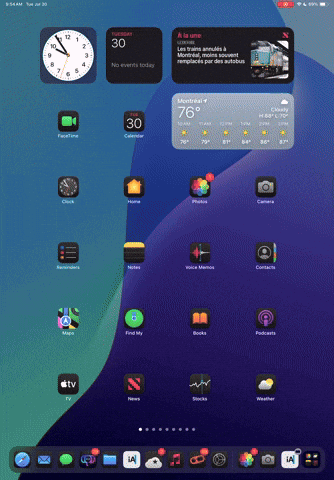
Plutôt que de parler à Siri, il est possible de saisir le texte d’une requête en tapant deux fois sur la barre en bas de l’écran. La manipulation n’est pas la plus intuitive, mais elle est utile quand on n’a pas la possibilité de parler de vive voix (une option d’accessibilité « Écrire à Siri » est aussi disponible depuis toujours).

Siri a lu les manuels, guides et autres modes d’emploi publiés par Apple, et sait désormais donner des conseils pour réaliser toutes sortes de manipulations sur son iPhone, iPad et Mac : comment changer le fond d’écran, comment activer le mode sombre, etc. Dommage que l’assistant se contente d’énumérer les manipulations, sans donner tout de suite un accès direct à la fonction recherchée.



Siri se veut aussi plus doué pour prendre en compte les hésitations et les erreurs dans les requêtes. Ça fonctionne assez bien, même si l’assistant a parfois la fâcheuse habitude de ne pas écouter les questions jusqu’au bout.


Apple Intelligence va-t-elle donner le coup de fouet dont Siri a désespérément besoin ? Au vu de cette première livraison de fonctions, la réponse provisoire est plutôt négative. L’assistant a toujours du mal à comprendre ce qu’on lui demande et répond souvent à côté de la plaque, ce qui contribue à la frustration générale de cette technologie qu’on finit par ne plus utiliser. Néanmoins, le jugement final attendra la version définitive de ce nouveau Siri qui va encore gagner du muscle et de la jugeote.
Lire Apple Intelligence : Siri va prendre son temps pour devenir plus malin
Application Photos
Apple ne s’est pas contentée de faire souffler un grand vent de fraîcheur dans l’interface de l’application Photos. Elle intègre aussi plusieurs fonctions d’Apple Intelligence, à commencer par un moteur de recherche enfin capable de comprendre le langage naturel. Comme pour toutes les fonctions de cette première livraison, il faut saisir la requête en anglais, par exemple « at home with my cats » (« à la maison avec mes chats ») ou « me with a scarf » (« moi avec une écharpe »).
Comme tous les moteurs de recherche mis au point par Apple, celui de l’app Photos a parfois (souvent) du mal à la comprenette. Des requêtes simples comme « My journey to San Francisco » ou « Me in San Francisco » (« mon voyage à San Francisco », « moi à San Francisco ») ne retournent aucun résultat alors qu’il existe des photos de votre serviteur géolocalisées à San Francisco dans la bibliothèque.
Idem pour une requête comme « My two cats sleeping » (« mes deux chats qui dorment »), alors qu’il y en a quelques unes dans la photothèque. Pire, « me without glasses » (« moi sans lunettes ») renvoie… toutes mes photos, avec ou sans lunettes ! On mettra ça sur le compte de la bêta. De même, la fonction de recherche dans une vidéo censée isoler les moments spécifiques des vidéos où l’objet de la recherche est présent n’a pas l’air activée.
La dernière fonction Apple Intelligence qui doit être disponible dans Photos est la création de Souvenirs à partir d’une requête texte ; l’application doit assembler des photos et des vidéos en lien avec le prompt et développer une petite histoire chapitrée, mais deux jours après installation de la bêta, l’app affiche toujours une alerte indiquant que les images sont toujours en phase de traitement.

L’app Mail a aussi droit à quelques nouveautés Apple Intelligence, à commencer par une nouvelle boîte de réception dédiée aux courriels urgents (une invitation pour le jour même, des informations concernant un embarquement…). À l’heure actuelle, cette boîte ne s’affiche pas dans notre iPad de test, néanmoins une option d’activation de cette fonction est bien présente :

Mail intègre aussi une fonction Smart Reply, qui suggère des réponses toutes faites adaptées au contexte. Du peu qu’on en a vu, c’est assez fonctionnel même si les réponses ne sont guère développées. Il est toujours possible de les modifier avec les outils d’écriture IA.

Une fonction que nous n’avons pas pu voir pour le moment : les messages dans la liste de la boîte de réception doivent présenter non pas les premières lignes, mais un résumé généré par IA, sans avoir à ouvrir le message.
Safari
Le mode Lecteur de Safari 18.1 intègre une nouvelle fonction de résumé ! Après avoir activé le mode Lecteur, les articles qui peuvent passer par la moulinette d’Apple Intelligence affichent une nouvelle icône proposant de les résumer en quelques lignes.
Précision utile : ça ne fonctionne pour le moment qu’avec les articles en anglais.
Pour conclure (provisoirement)
Les premières fonctions Apple Intelligence de ces bêtas ne vont pas positionner la firme à la pomme dans le peloton de tête des entreprises IA les plus innovantes. Certaines d’entre elles (on pense à Siri) pourraient même être proposées en dehors du paravent Apple Intelligence ! Apple avance prudemment et se contente d’apporter une aide au quotidien, à l’instar des outils d’aide à l’écriture ou des résumés de Safari. Difficile de jauger de l’acuité des modèles IA du constructeur pour le moment, tout cela étant encore en bêta.
Les fonctions plus avancées seront fournies au fil de l’eau les prochains mois, comme le générateur de visuels Image Playground, les Genmojis pour mixer plusieurs émojis, la « gomme magique » pour effacer des éléments dans Photos, la compréhension des contenus des utilisateurs pour Siri, ou encore l’intégration de ChatGPT.
🔴 Pour ne manquer aucune actualité de 01net, suivez-nous sur Google Actualités et WhatsApp.



























